7. BÖLÜM : Çizim (Draw), Düzenleme (Modify)-2
- 1 SİMETRİ ALMA-AYNALAMA (Mirror)
- 2 ÇOKGEN (Polygon)
- 3 DİKDÖRTGEN (Rectangle)
- 4 S-BİRLEŞİK ÇİZGİ (Spline)
- 5 SINIR-BÖLGE OLUŞTURMA (Boundary)
- 6 UZUNLUK DEĞİŞTİRME (Lengthen)
- 7 SÜNDÜRME (Stretch)
- 8 OBJELERİ UZATMA (Extend)
- 9 TARAMA (Hatch)
- 10 ÖZELLİKLERİ EŞLEME (Matchprop)
- 11 ÖZELLİKLER (Properties)
- 12 OBJELERİ KIRMA (Break)
- 13 OBJELERİ BÖLME (Divide, Measure)
- 14 DİKDÖRTGENSEL DİZİ KOPYALAMA (Arrayrect)
- 15 DAİRESEL DİZİ KOPYALAMA (Arraypolar)
- 16 YOLA GÖRE DİZİ KOPYALAMA (Arraypath)
- 17 HALKA (Donut), DOLDURMA MODU (Fillmode)
UZUNLUK DEĞİŞTİRME (Lengthen)
LENGTHEN (Uzunluk Değiştirme) 
1.TANITIM
Lengthen, doğru ve yayların uzunluklarını değiştirmek için kullanılan bir komuttur. Doğruları ve yayları ölçülü veya ölçüsüz uzatmak ve kısaltmak, mevcut resmi silmeden mümkün olmaktadır. Ölçülendirme yapılmış ise otomatik olarak ölçülendirme de değişir. Objenin uzunluğunu öğrenmek için hiçbir seçenek seçmeden obje üzerine tıklanır.
Lengthen komutuna aşağıdaki yollardan girilir:
♦ Klavyeden LENGTHEN veya LEN yazılır ve Enter tuşuna basılır.
tuşuna basılır.
Command:LEN
♦ Modify Menu ► Lengthen (Düzenleme Menüsü ►Uzunluk Değiştirme)
♦ Ribbon ►Home Tab ►Modify Panel ► Lengthen
(Komut Şeridi►Home Sekmesi ►Modify Paneli ► Uzunluk Değiştirme) 2.ÖLÇÜSÜZ UZATMA VE KISALTMA (Dynamic)
Ölçüsüz uzatma veya kısaltma Dynamic seçeneği ile yapılmaktadır. Mouse’ın hareket ettirilmesi ile objeler göz kararı ile uzatılıp kısaltılabilir. Objelerin uzatılacak tarafına yakın yerden seçilmelidir.
Ölçüsüz uzatma veya kısaltmada işlem sırası:
1. Lengthen komut düğmesine tıklanarak veya klavyeden yazılarak çalıştırılır.
Command: LEN
2. Dynamic seçeneğini seçmek için klavyeden DY yazılıp Enter tuşuna basılır.
tuşuna basılır.
Select an object or [DElta/Percent/Total/DYnamic]:DY (Dinamik seçeneği seçildi)
(Dinamik seçeneği seçildi)
(Bir obje seçiniz veya [Delta/Yüzde/Toplam/Dinamik]
3. Uzunluğu değiştirilecek objenin ilgili ucu seçilir. Seçilen uç imlece yapışık hale gelir.
Select an object to change or [Undo]:P1
(Değiştirilecek bir obje seçiniz veya [Geri al])
4. Specify new endpoint:P2 (Yeni uç noktasını belirleyin)
Mouse hareket ettirilerek yeni yer tıklanır. İşlemi bitirmek için Enter tuşuna basılır. Şekil 1’ de doğru ve yayın dinamik olarak uzatılması görülmektedir.
tuşuna basılır. Şekil 1’ de doğru ve yayın dinamik olarak uzatılması görülmektedir.
Dikkat edilirse yay, yay olarak uzatılmıştır.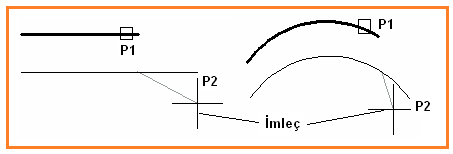
Şekil 1:Ölçüsüz uzunluk değiştirme 3. ÖLÇÜLÜ UZATMA VEYA KISALTMA (Delta)
Ölçülü uzatma veya kısaltma Delta seçeneği ile yapılır. Seçilen objeler verilen ölçü kadar uzatılır veya kısaltılır. Objelerin kısaltılması için sayıların önüne (eksi) işareti konulmalıdır. Angle seçeneği seçilirse yaylar verilen açı kadar uzatılır.
Ölçülü uzatma veya kısaltma için işlem sırası:
1. Lengthen komut düğmesine tıklanarak veya klavyeden yazılarak çalıştırılır.
Command: LEN
2. Delta seçeneğini seçmek için klavyeden DE yazılıp Enter tuşuna basılır.
tuşuna basılır.
Select an object or [DElta/Percent/Total/DYnamic]:DE (Delta seçeneği seçildi)
(Delta seçeneği seçildi)
(Bir obje seçiniz veya [Delta/Yüzde/Toplam/Dinamik]
3. Klavyeden uzatma veya kısaltma miktarı yazılır. Yukarıda da belirtildiği gibi kısaltılacak objelerde ölçülerin önüne – (eksi) işareti konulur.
Enter delta length or [Angle] <0.0000>:30 (İlave uzunluğu giriniz [Açı])
(İlave uzunluğu giriniz [Açı])
4. Objenin ilgili ucu seçilir.
Select an object to change or [Undo]:P1
(Değiştirilecek bir obje seçiniz veya [Geri al])
5. İşlemi bitirmek için Mouse’ ın sağ tuşuna tıklanır veya Enter tuşuna basılır. Şekil 2’ de doğru ve yayın ölçülü uzatılması görülmektedir.
tuşuna basılır. Şekil 2’ de doğru ve yayın ölçülü uzatılması görülmektedir.
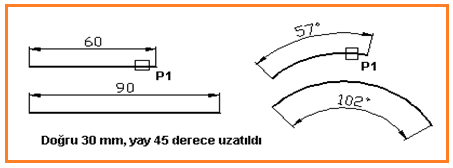
Şekil 2:Objeleri ölçülü uzatma işlemi Açılı uzatma veya kısaltma için işlem sırası:
1. Yukarıda anlatılan 1. ve 2. maddeler aynen uygulanır.
2. Açı seçeneği için klavyeden A yazıp Enter tuşuna basılır.
tuşuna basılır.
Enter delta length or [Angle] <0.0000>:A (Açı Seçeneği
(Açı Seçeneği
3. Açı değeri girilip Enter tuşuna basılır.
Enter delta angle <30>: 45 (İlave açı değerini giriniz)
(İlave açı değerini giriniz)
4. Yayın ilgili ucu seçilir.
Select an object to change or [Undo]:P1
(Değiştirilecek bir obje seçiniz veya [Geri al])
5. İşlemi bitirmek için Mouse’ ın sağ tuşuna tıklanır (Şekil 2).
4. YÜZDE OLARAK UZATMA VEYA KISALTMA (Percent)
Objeleri yüzde olarak uzatma veya kısaltma yapmak için Percent seçeneği kullanılır. Yüzde oranı 100’den büyük verilirse (125 gibi) o zaman objenin boyu verilen orana denk olacak şekilde uzar.
♦ Örneğin 100 mm olan uzunluk 125 mm olur.
♦ 100’den küçük verilirse (50 gibi) parçanın boyu verilen orana denk olacak şekilde kısalmış olur. 100 mm olan uzunluk 50 mm olur.
Yüzde uzatma veya kısaltma için işlem sırası:
1. Lengthen komut düğmesine tıklanarak veya klavyeden yazılarak çalıştırılır.
Command: LEN
2. Percent seçeneğini seçmek için klavyeden P yazılıp Enter tuşuna basılır.
Select an object or [DElta/Percent/Total/DYnamic]:P (Yüzde seçeneği seçildi)
(Yüzde seçeneği seçildi)
(Bir obje seçiniz veya [Delta/Yüzde/Toplam/Dinamik]
3. Klavyeden yüzde değeri girilir.
Enter percentage length <100.0000>:125 (Yüzde uzunluğu giriniz)
(Yüzde uzunluğu giriniz)
4. Objenin ilgili ucu seçilir.
Select an object to change or [Undo]:P1
(Değiştirilecek bir obje seçiniz veya [Geri al])
5. İşlemi bitirmek için Mouse’ ın sağ tuşuna tıklanır veya Enter tuşuna basılır.
tuşuna basılır.
5.TOPLAM SEÇENEĞİ İLE UZATIP KISALTMA (Total)
Objeye toplam uzunluk vermek için Total seçeneği kullanılır. Objelerin uzunluğu verilen ölçüye eşitlenir. Yani toplam seçeneği ile objelerin en son alacağı uzunluk verilir.
Objenin uzunluğunu öğrenmek için hiçbir seçenek seçmeden obje üzerine tıklanır.
Current length: 100 (Güncel uzunluk)
Toplam uzunluk elde etmek için işlem sırası:
1. Lengthen komut düğmesine tıklanarak veya klavyeden yazılarak çalıştırılır.
Command: LEN
2. Total seçeneğini kullanmak için klavyeden T yazılıp Enter tuşuna basılır.
tuşuna basılır.
Select an object or [DElta/Percent/Total/DYnamic]:T (Toplam seçeneği seçildi)
(Toplam seçeneği seçildi)
(Bir obje seçiniz veya [Delta/Yüzde/Toplam/Dinamik]
3. Klavyeden toplam değer girilir. Enter tuşuna basılır.
Specify total length or [Angle]<1.0000>:150 (Toplam uzunluğu giriniz [Açı])
(Toplam uzunluğu giriniz [Açı])
4. Objenin ilgili ucu seçilir.
Select an object to change or [Undo]:P1
(Değiştirilecek bir obje seçiniz veya [Geri al])
5. İşlemi bitirmek için Mouse’ ın sağ tuşuna tıklanır veya Enter tuşuna basılır (Şekil 3).
tuşuna basılır (Şekil 3). 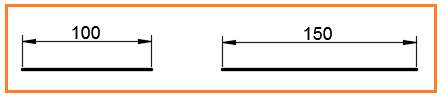
Şekil 3:Total seçeneğinin uygulanması
6. Bir yayın, yay uzunluğu da bu seçenekle istenilen toplam uzunluğuna getirilir. Angle seçeneği seçilirse yayların toplam uzunluğu verilen açı kadar olur.
Not: Yayların açısı demek yay uçlarının merkezle yaptığı açı demektir. Yayların uçlarından merkeze birer doğru çizilir. İki doğru arasındaki açı yayın açısıdır.

1.TANITIM
Lengthen, doğru ve yayların uzunluklarını değiştirmek için kullanılan bir komuttur. Doğruları ve yayları ölçülü veya ölçüsüz uzatmak ve kısaltmak, mevcut resmi silmeden mümkün olmaktadır. Ölçülendirme yapılmış ise otomatik olarak ölçülendirme de değişir. Objenin uzunluğunu öğrenmek için hiçbir seçenek seçmeden obje üzerine tıklanır.
Lengthen komutuna aşağıdaki yollardan girilir:
♦ Klavyeden LENGTHEN veya LEN yazılır ve Enter
 tuşuna basılır.
tuşuna basılır.Command:LEN

♦ Modify Menu ► Lengthen (Düzenleme Menüsü ►Uzunluk Değiştirme)
♦ Ribbon ►Home Tab ►Modify Panel ► Lengthen
(Komut Şeridi►Home Sekmesi ►Modify Paneli ► Uzunluk Değiştirme) 2.ÖLÇÜSÜZ UZATMA VE KISALTMA (Dynamic)
Ölçüsüz uzatma veya kısaltma Dynamic seçeneği ile yapılmaktadır. Mouse’ın hareket ettirilmesi ile objeler göz kararı ile uzatılıp kısaltılabilir. Objelerin uzatılacak tarafına yakın yerden seçilmelidir.
Ölçüsüz uzatma veya kısaltmada işlem sırası:
1. Lengthen komut düğmesine tıklanarak veya klavyeden yazılarak çalıştırılır.
Command: LEN

2. Dynamic seçeneğini seçmek için klavyeden DY yazılıp Enter
 tuşuna basılır.
tuşuna basılır.Select an object or [DElta/Percent/Total/DYnamic]:DY
 (Dinamik seçeneği seçildi)
(Dinamik seçeneği seçildi)(Bir obje seçiniz veya [Delta/Yüzde/Toplam/Dinamik]
3. Uzunluğu değiştirilecek objenin ilgili ucu seçilir. Seçilen uç imlece yapışık hale gelir.
Select an object to change or [Undo]:P1
(Değiştirilecek bir obje seçiniz veya [Geri al])
4. Specify new endpoint:P2 (Yeni uç noktasını belirleyin)
Mouse hareket ettirilerek yeni yer tıklanır. İşlemi bitirmek için Enter
 tuşuna basılır. Şekil 1’ de doğru ve yayın dinamik olarak uzatılması görülmektedir.
tuşuna basılır. Şekil 1’ de doğru ve yayın dinamik olarak uzatılması görülmektedir.Dikkat edilirse yay, yay olarak uzatılmıştır.
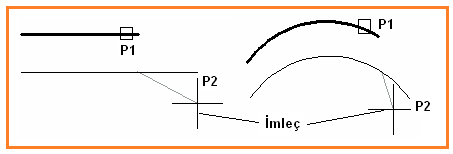
Şekil 1:Ölçüsüz uzunluk değiştirme 3. ÖLÇÜLÜ UZATMA VEYA KISALTMA (Delta)
Ölçülü uzatma veya kısaltma Delta seçeneği ile yapılır. Seçilen objeler verilen ölçü kadar uzatılır veya kısaltılır. Objelerin kısaltılması için sayıların önüne (eksi) işareti konulmalıdır. Angle seçeneği seçilirse yaylar verilen açı kadar uzatılır.
Ölçülü uzatma veya kısaltma için işlem sırası:
1. Lengthen komut düğmesine tıklanarak veya klavyeden yazılarak çalıştırılır.
Command: LEN

2. Delta seçeneğini seçmek için klavyeden DE yazılıp Enter
 tuşuna basılır.
tuşuna basılır.Select an object or [DElta/Percent/Total/DYnamic]:DE
 (Delta seçeneği seçildi)
(Delta seçeneği seçildi)(Bir obje seçiniz veya [Delta/Yüzde/Toplam/Dinamik]
3. Klavyeden uzatma veya kısaltma miktarı yazılır. Yukarıda da belirtildiği gibi kısaltılacak objelerde ölçülerin önüne – (eksi) işareti konulur.
Enter delta length or [Angle] <0.0000>:30
 (İlave uzunluğu giriniz [Açı])
(İlave uzunluğu giriniz [Açı])4. Objenin ilgili ucu seçilir.
Select an object to change or [Undo]:P1
(Değiştirilecek bir obje seçiniz veya [Geri al])
5. İşlemi bitirmek için Mouse’ ın sağ tuşuna tıklanır veya Enter
 tuşuna basılır. Şekil 2’ de doğru ve yayın ölçülü uzatılması görülmektedir.
tuşuna basılır. Şekil 2’ de doğru ve yayın ölçülü uzatılması görülmektedir.
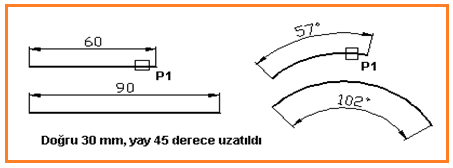
Şekil 2:Objeleri ölçülü uzatma işlemi Açılı uzatma veya kısaltma için işlem sırası:
1. Yukarıda anlatılan 1. ve 2. maddeler aynen uygulanır.
2. Açı seçeneği için klavyeden A yazıp Enter
 tuşuna basılır.
tuşuna basılır.Enter delta length or [Angle] <0.0000>:A
 (Açı Seçeneği
(Açı Seçeneği3. Açı değeri girilip Enter tuşuna basılır.
Enter delta angle <30>: 45
 (İlave açı değerini giriniz)
(İlave açı değerini giriniz)4. Yayın ilgili ucu seçilir.
Select an object to change or [Undo]:P1
(Değiştirilecek bir obje seçiniz veya [Geri al])
5. İşlemi bitirmek için Mouse’ ın sağ tuşuna tıklanır (Şekil 2).
4. YÜZDE OLARAK UZATMA VEYA KISALTMA (Percent)
Objeleri yüzde olarak uzatma veya kısaltma yapmak için Percent seçeneği kullanılır. Yüzde oranı 100’den büyük verilirse (125 gibi) o zaman objenin boyu verilen orana denk olacak şekilde uzar.
♦ Örneğin 100 mm olan uzunluk 125 mm olur.
♦ 100’den küçük verilirse (50 gibi) parçanın boyu verilen orana denk olacak şekilde kısalmış olur. 100 mm olan uzunluk 50 mm olur.
Yüzde uzatma veya kısaltma için işlem sırası:
1. Lengthen komut düğmesine tıklanarak veya klavyeden yazılarak çalıştırılır.
Command: LEN

2. Percent seçeneğini seçmek için klavyeden P yazılıp Enter tuşuna basılır.
Select an object or [DElta/Percent/Total/DYnamic]:P
 (Yüzde seçeneği seçildi)
(Yüzde seçeneği seçildi)(Bir obje seçiniz veya [Delta/Yüzde/Toplam/Dinamik]
3. Klavyeden yüzde değeri girilir.
Enter percentage length <100.0000>:125
 (Yüzde uzunluğu giriniz)
(Yüzde uzunluğu giriniz)4. Objenin ilgili ucu seçilir.
Select an object to change or [Undo]:P1
(Değiştirilecek bir obje seçiniz veya [Geri al])
5. İşlemi bitirmek için Mouse’ ın sağ tuşuna tıklanır veya Enter
 tuşuna basılır.
tuşuna basılır.5.TOPLAM SEÇENEĞİ İLE UZATIP KISALTMA (Total)
Objeye toplam uzunluk vermek için Total seçeneği kullanılır. Objelerin uzunluğu verilen ölçüye eşitlenir. Yani toplam seçeneği ile objelerin en son alacağı uzunluk verilir.
Objenin uzunluğunu öğrenmek için hiçbir seçenek seçmeden obje üzerine tıklanır.
Current length: 100 (Güncel uzunluk)
Toplam uzunluk elde etmek için işlem sırası:
1. Lengthen komut düğmesine tıklanarak veya klavyeden yazılarak çalıştırılır.
Command: LEN

2. Total seçeneğini kullanmak için klavyeden T yazılıp Enter
 tuşuna basılır.
tuşuna basılır.Select an object or [DElta/Percent/Total/DYnamic]:T
 (Toplam seçeneği seçildi)
(Toplam seçeneği seçildi)(Bir obje seçiniz veya [Delta/Yüzde/Toplam/Dinamik]
3. Klavyeden toplam değer girilir. Enter tuşuna basılır.
Specify total length or [Angle]<1.0000>:150
 (Toplam uzunluğu giriniz [Açı])
(Toplam uzunluğu giriniz [Açı])4. Objenin ilgili ucu seçilir.
Select an object to change or [Undo]:P1
(Değiştirilecek bir obje seçiniz veya [Geri al])
5. İşlemi bitirmek için Mouse’ ın sağ tuşuna tıklanır veya Enter
 tuşuna basılır (Şekil 3).
tuşuna basılır (Şekil 3). 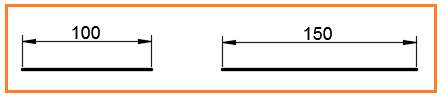
Şekil 3:Total seçeneğinin uygulanması
6. Bir yayın, yay uzunluğu da bu seçenekle istenilen toplam uzunluğuna getirilir. Angle seçeneği seçilirse yayların toplam uzunluğu verilen açı kadar olur.
Not: Yayların açısı demek yay uçlarının merkezle yaptığı açı demektir. Yayların uçlarından merkeze birer doğru çizilir. İki doğru arasındaki açı yayın açısıdır.



